Microsoft Office Word 2007 er kanskje det mestbrukt dokumentprogramvare der ute. Microsoft har nok en gang gjort en god jobb med Office Word 2010. Den tilbyr nå mange nye funksjoner som har gjort dokumentredigering enklere enn før. Siden vi fikk tak i Word 2010, har vi funnet de nøyaktige nye funksjonene og forbedringene Microsoft har gjort. Nedenfor er nøkkelfunksjonene og de nylig tillagte alternativene du finner i Office Word 2010.
Oppdater: Vi har skrevet et oppsummert innlegg på både Microsoft Excel 2010 og Microsoft PowerPoint 2010 også.
Forbedrede temaer
Som du vet at temaet påvirker stilen tilI hele dokumentet kommer Word 2010 nå med forskjellige nylig forbedrede temaer. Du kan bruke ethvert tema fra Sideoppsett-menyen. Funksjonen for forhåndsvisning av live er også tilgjengelig, ved å klikke på temaknappene vil du se et galleri som representerer de tilgjengelige temaene som miniatyrbilder.

Beskyttet modus
Protected Mode er en av de forbedrede sikkerhetenefunksjoner som beskytter datamaskinen mot virus. Som standard åpnes det dokumentene som er lastet ned fra internett på en slik måte at redigering er deaktivert, du må aktivere redigering manuelt. Dette lar brukere se forhåndsvisningen av dokumentet, hvis de synes det er legitimt og fra pålitelig kilde, kan de aktivere redigering, ellers slette det.

Vi har dekket det nærmere her.
Tilpassbar verktøylinje for rask tilgang
Word 2010's Quick Access Toolbar viser alleofte brukte alternativer. Det ligger i øverste venstre hjørne av applikasjonsvinduet, i nærheten av kontorknappen. Som standard viser det følgende tre alternativer, Lagre, Angre og Gjenta om, men kan tilpasses, og du kan enkelt legge til flere alternativer til det.
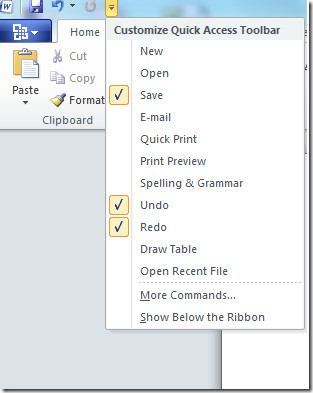
Lim inn forhåndsvisning
Det skjer med de fleste brukere at etter kopiering ogNår du limer inn noe i dokumentet, må de angre endringene. Word 2010 har gjort det enkelt for brukere, nå kan du eliminere dette unødvendige trinnet ved å bruke lim inn forhåndsvisning alternativ. Det gjør det mulig for brukere å lime inn bare verdiene eller formateringen.

Navigasjonsrute
I de forrige versjonene av Microsoft Office må man bruke Ctrl + F hurtigtast for å finne et ord eller uttrykk fra et dokument. Word 2010 har lagt til en ny magi til dette alternativet, Ctrl + F innkaller nå en navigasjonsrute som vises påvenstre side av dokumentet. Du vil se de tre tilgjengelige visningene ved å klikke på de respektive fanene, overskriftsvisningen, miniatyrsidevisningen og søkeresultatvisningen.

Tilpasselig båndknapp
Tilsynelatende ser Ribbon-knappen i Word 2010 utsom den i Word 2007. Men det er ett stort tillegg, du kan tilpasse ordet 2010's Ribbon-knapp. For å tilpasse båndknappen, naviger til følgende alternativ Kontorknapp > Ordalternativ > Tilpass bånd.

Vi har allerede dekket Word 2010-båndknappen, du kan lese videre om det herfra.
Forbedret samarbeid
Microsoft Word 2010 har en ny funksjon som heterco-produksjon. Det lar mer enn én forfattere redigere et dokument samtidig. Word 2010 forteller deg hvor mange forfattere som redigerer dokumentet, og endringene deres kan også vises.
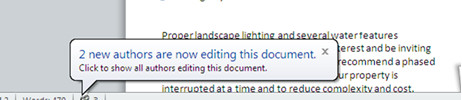
Skjermfangstverktøy
Word 2010 inneholder en funksjon som heter ScreenFangst, nå er det ikke nødvendig å bruke en tredjepart eller et ekstra verktøy for å fange skjermbilde for å bruke det i Word, bare bruk Word 2010s innebygde verktøy for å fange noe område på skjermen. Et skjermbilde kan bli tatt ved å navigere til følgende alternativ Sett inn> Skjermbilde. Trenger du mer informasjon om denne funksjonen? Les hele guiden her.

Kunstneriske effekter
I Word 2010 kan brukere nå bruke en rekke kunstige effekter på bildene. For å legge til kunstneriske effekter i dokumentet ditt, naviger til følgende alternativ Sett inn > illustrasjoner > Bilde. Bla deretter gjennom og velg bildet du ønsker. Når bildet er lagt til i dokumentet ditt, vises den kontekstuelle fanen Bildeverktøy, og du kan se den nye Kunstneriske effekter rullegardinmenyen her.

Alternativet for fjerning av bakgrunn
Office 2010 har et fantastisk alternativ med navnetBakgrunnsfjerning, som ganske enkelt fjerner bakgrunnen til ethvert bilde. Ja, du trenger ikke Photoshop lenger for å fjerne bakgrunnen. Sett først inn bildet i Word-dokumentet fra Sett inn> Bilde alternativ. Finn deretter Verktøy for fjerning av bakgrunn og bli kvitt bakgrunnen. Du kan lese mer om denne funksjonen her.

Office Backstage
Office Backstage er et nytt konseptden forbedrede formen for den vanlige gamle kontorknappen og gir en mye brukervennlig meny. Det hjelper brukere å administrere dokumenter, presentasjoner eller regneark på et større nivå.

Interessant trekk, ikke sant? Les mer om det her.
Nye kunsteffekter i WordArt
Akkurat som andre funksjoner, har WordArt blitt oppdatert med nye fargerike kunsteffekter. Velg teksten, og klikk deretter Ord Kunst og en liste over alle tilgjengelige alternativer vises.

Ligaturer
Du har kanskje hørt om Ligaturer. De får skriftene til å se ut, og de brukes også til å holde bokstaver adskilt slik at du kan søke i teksten som om skriften var vanlig. Det er sant at ikke alle skrifter støtter ligaturer, men et stort utvalg av skriftene støtter dem. Du kan aktivere dem fra Skriftinnstillinger> avansert, velg deretter bare standard alternativet i rullegardinmenyen for ligaturer.
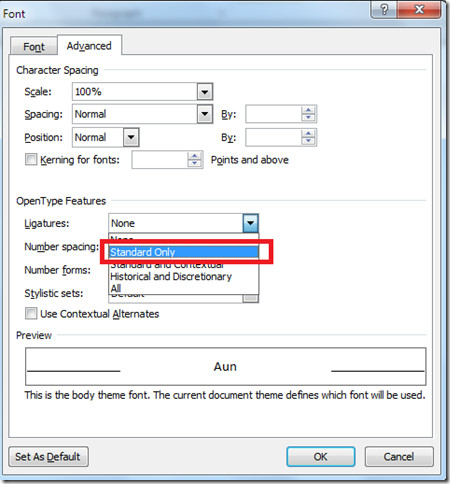
Forbedrede stavekontroller
Word 2010 har lagt til noen nye funksjoner i stavekontrollen, nå vil den oppdage feilen og foreslå å endre setningen.

Ovennevnte funksjoner og endringer er bare de vi kunne finne. Hvis du tror vi savnet noen, gi oss beskjed i kommentarene. Nyt!













kommentarer